Kysymys
Ratkaisu
Lisää salasanasuojaus ESET-turvatuotteen asetuksille
-
Napsauta Policies (Käytännöt), valitse haluamasi sisäänrakennetut käytännöt ja valitse muokattavan käytännön vieressä oleva valintaruutu. Valitse Toiminnot → Muokkaa.
Vaihtoehtoisesti valitse Policies → New Policy ( Käytännöt → Uusi käytäntö ) ja valitse avattavasta valikosta ESET Endpoint for Windows.
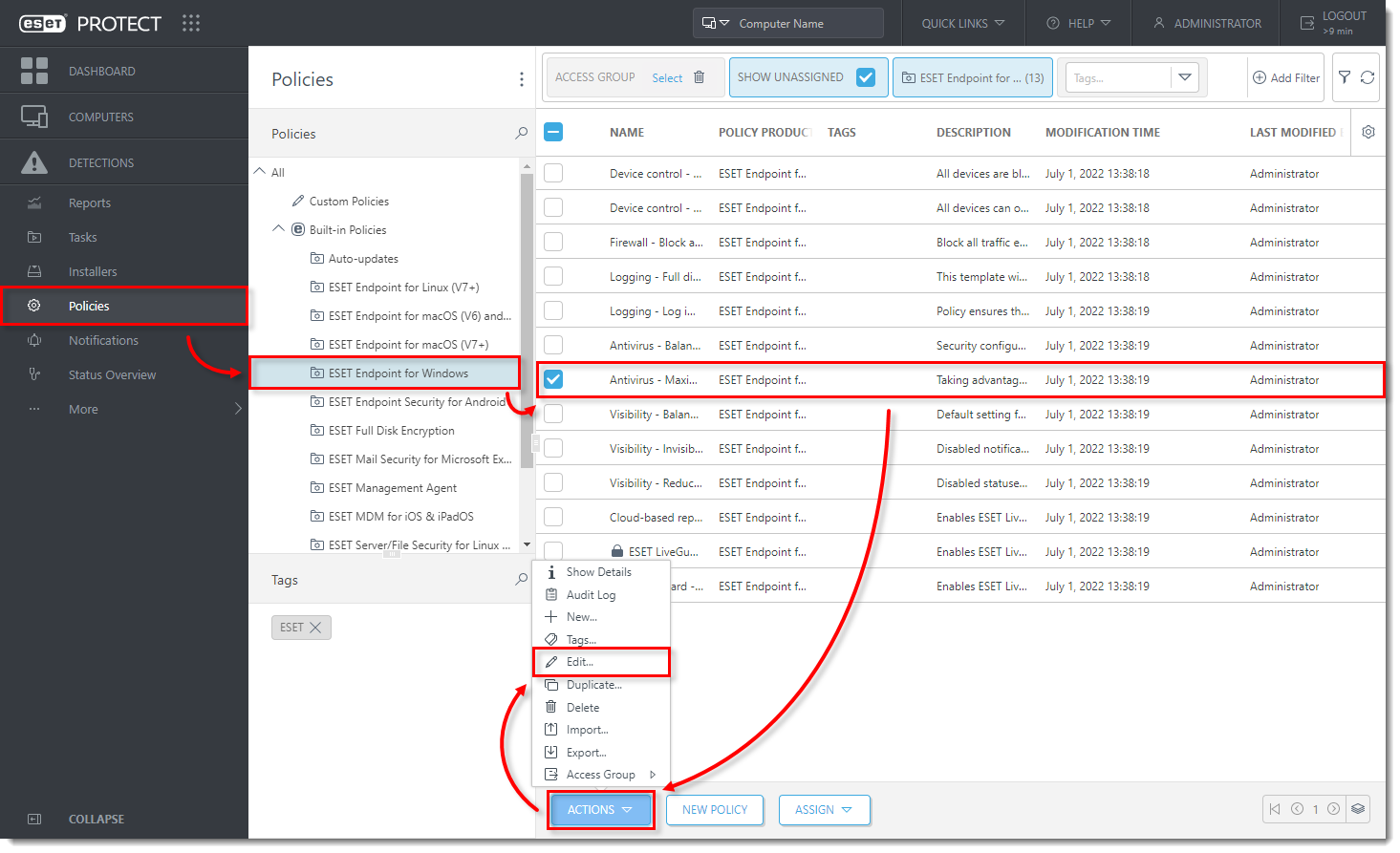
Kuva 1-1
-
Jos valitsit edellisessä vaiheessa New Policy (Uusi käytäntö ), valitse ESET Endpoint for Windows -pudotusvalikosta.
-
Napsauta Asetukset → Käyttöliittymä ja laajenna Access Setup. Napsauta Set (Aseta ) Password protected settings (Salasanasuojatut asetukset ) -kohdan vieressä (valitse vaihtoehto Endpoint-version mukaan).
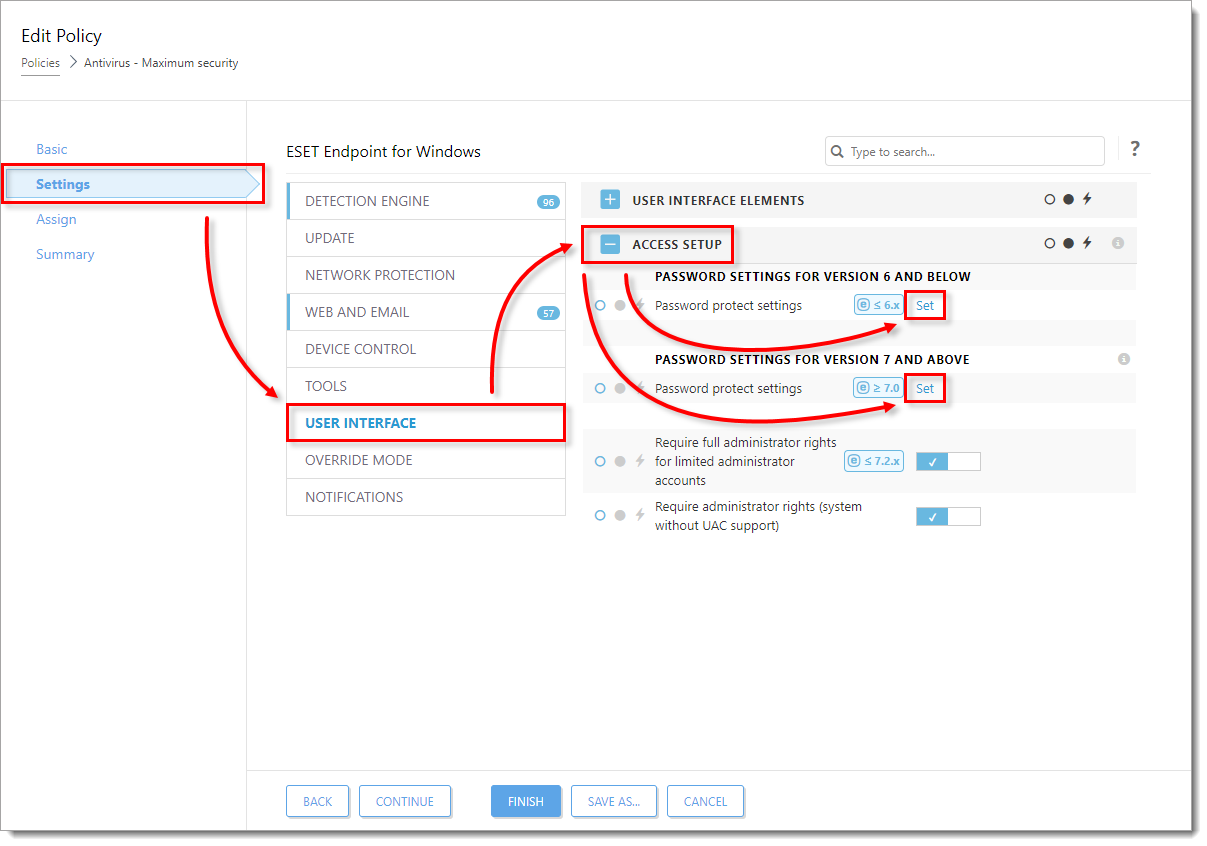
Kuva 1-2 -
Kirjoita salasana Uusi salasana- ja Vahvista salasana -kenttiin. Tallenna muutokset napsauttamalla OK.
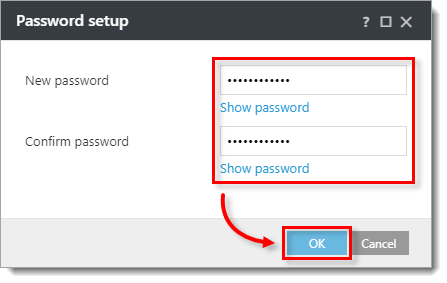
Kuva 1-3
-
Tallenna muutokset napsauttamalla Finish (Valmis ). Asiakastietokoneet saavat muutokset seuraavan kerran, kun ne kirjautuvat ESET PROTECT Server -palvelimeen.
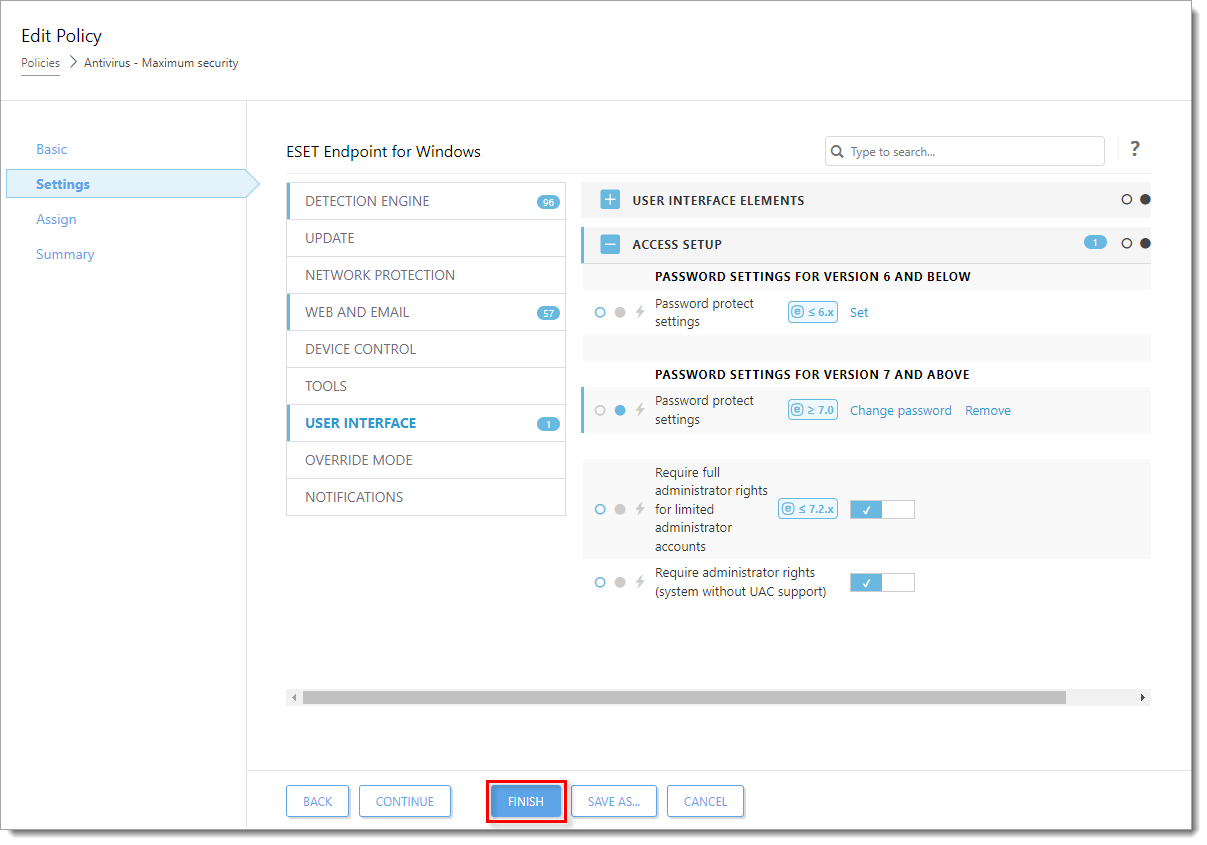
Kuva 1-4
Poista salasanasuojaus ESET-turvatuotteen asetuksista
-
Noudata edellisen jakson vaiheita 1-3.
-
Valitse Asetukset → Käyttöliittymä ja laajenna Access Setup (Pääsyasetukset). Tarkista, että Salasanasuojattujen asetusten vieressä oleva piste on sininen. Napsauta Remove (Poista ) Change password (Muuta salasana ) -kohdan vieressä ja napsauta Finish (Valmis).
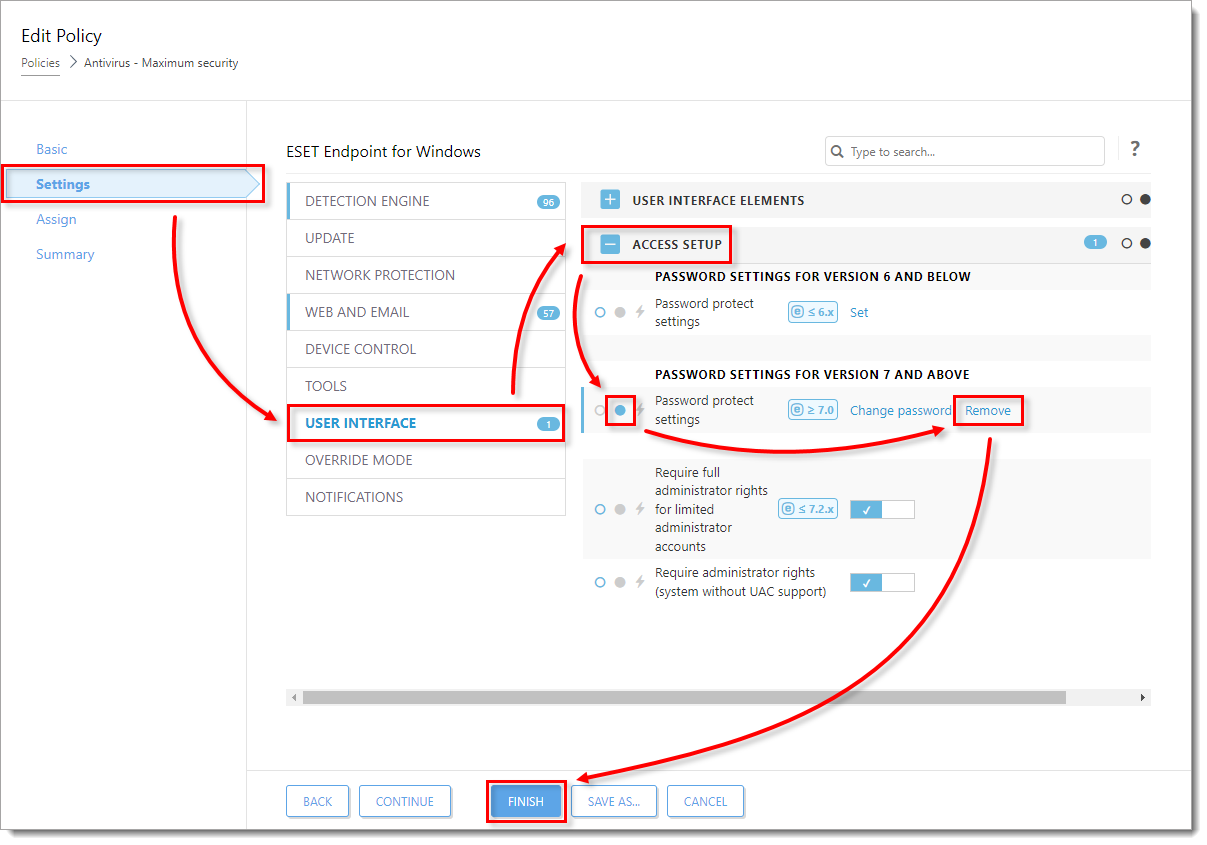
Kuva 2-1
macOS-käyttäjien lukitusasetusten määrittäminen käytännöllä
ESET Management Agent -salasanasuojaus ei ole käytettävissä macOS-asiakastietokoneissa, joissa käytetään ESET endpoint product for macOS -tuotetta.
Jos haluat estää käyttäjiä muokkaamasta asetuksia macOS-asiakastietokoneessa, tarkista, että kaikki ESET PROTECT On-Prem -ohjelman käytännöllä määritetyt asetukset on lukittu:
Määritä ja lukitse nämä asetukset napsauttamalla harmaata täyttä pistettä käytäntöihin valittujen asetusten vieressä (harmaa piste muuttuu siniseksi, kun se on käytössä).

Jos käytäntö on asetettu ja lukittu ESET PROTECT On-Premin kautta, sitä ei voi määrittää paikallisesti ESET-loppupistetuotteessa macOS-asiakastietokoneessa, ellei käyttäjä ole etuoikeutettu käyttäjä.
macOS-käyttäjät-lisäys etuoikeutetun käyttäjän lisääminen ESET endpoint product for macOS -tuotteessa
ESET Endpoint Antivirus for macOS 7.x ja uudemmat versiot
ESET Endpoint Antivirus for macOS 7.x:ssä ja uudemmissa versioissa et voi määrittää etuoikeutettua käyttäjää tuotteiden asetuksissa. Kaikkia tuoteasetuksia on hallinnoitava ESET PROTECT On-Prem -ohjelmasta.
Voit lukita ESET PROTECT On-Premissä käytäntöjen kautta asetetut asetukset. Jos käytäntö on asetettu ja lukittu ESET PROTECT On-Premin kautta, sitä ei voi määrittää paikallisesti ESET-loppupistetuotteessa macOS-asiakastietokoneessa.
ESET Endpoint Security for macOS ja ESET Endpoint Antivirus for macOS versio 6.10-6.11
MacOS-asiakastietokoneessa voit määrittää etuoikeutetut käyttäjät, jotka voivat muuttaa käytäntöjen asetuksia ESET-päätepistetuotteessa macOS:lle.
-
Avaa macOS:lle tarkoitetun ESET-loppupisteturvatuotteen pääikkuna.
-
Valitse Setup → Enter application preferences( Asetukset → Anna sovellusasetukset).
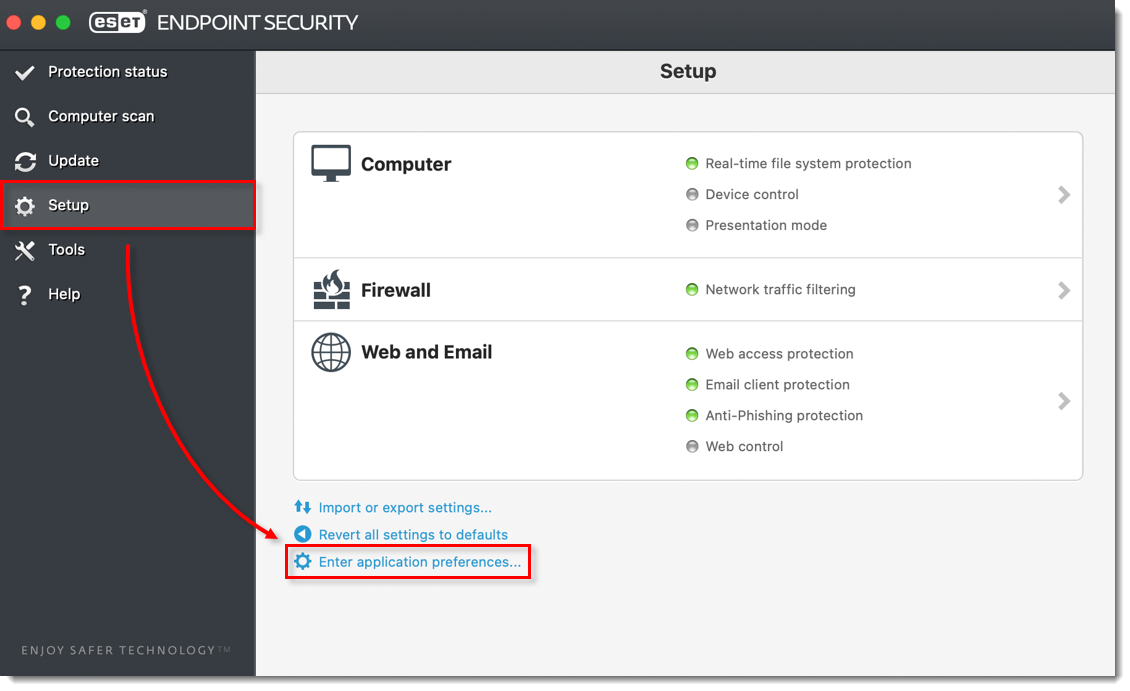
Kuva 4-1 -
Napsauta Työkalut-osiossa Privileges (Oikeudet).
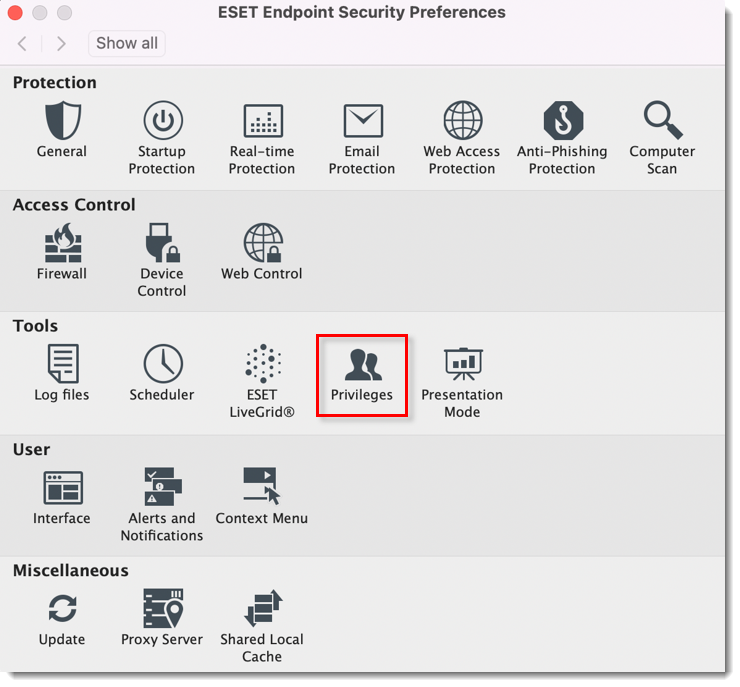
Kuva 4-2 -
Valitse Käyttäjät-luettelosta käyttäjät, jotka haluat lisätä Valitut käyttäjät -luetteloon, ja napsauta Lisää. Poista käyttäjät tarvittaessa Poista-painikkeella. Sulje Privileges-valintaikkuna.
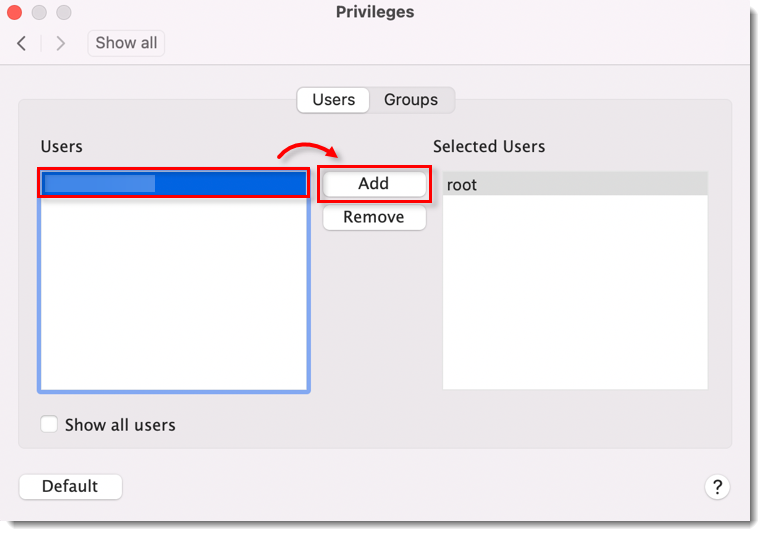
Kuva 4-3